Pegado especial en OpenOffice Calc
OpenOffice Calc dispone de una opción de pegado que nos permite seleccionar qué es lo que deseamos pegar, y cómo.
Para utilizar esta opción, previamente copiaremos la celda o rango de celdas que deseamos pegar. A continuación, haremos clic en la primera celda destino, y bien, desde el menú contextual de la celda, bien desde el menú Edición, activaremos el comando Pegado especial...
Se presentará el diálogo Pegado especial, desde el que podremos definir que queremos pegar:
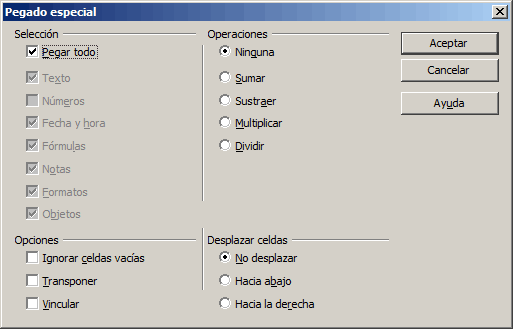
Desde el área Selección
- Pegar todo: Pega todo el contenido del rango seleccionado
- Texto: Pega el texto, pero no los formatos ni las fórmulas, números o fechas
- Números: Pega los números, pero no los formatos ni las fórmulas, textos o fechas
- Fecha y hora: Pega los valores de fecha y de hora, pero no los formatos ni las fórmulas, textos o números
- Fórmulas: Pega las fórmulas, pero no los formatos ni los textos, números o fechas
- Notas: Pega los comentarios agregados a las celdas, pero no los formatos ni las fórmulas, textos, números o fechas
- Formatos: Pega los atributos aplicados a las celdas del rango, pero no las fórmulas, textos, números o fechas
- Objetos: Pega los objetos insertados en las celdas del rango, pero no los formatos ni las fórmulas, textos, números o fechas
Desde el área Operaciones
- Ninguna: es la opción por defecto. No se realizará ninguna operación entre las celdas del rango origen y las celdas del rango destino. Sencillamente, se reemplazará el contenido de éstas.
- Sumar, Sustraer, Multiplicar o Dividir: Opera el contenido de las celdas destino con el contenido de las celdas origen, reemplazando las celdas destino con el resultado de la operación.
Desde el área Opciones
- Ignorar celdas vacías: En el caso de que en rango origen existiesen celdas vacías, éstas no sustituirán el contenido de las celdas destino correspondientes. Si en el área opciones seleccionaste una operación, las celdas vacías origen se tratarán como si fueran ceros.
- Transponer: “Gira” el rango de celdas copiadas situando en el destino como filas lo que en origen eran columnas y viceversa.
- Vínculo: Inserta en el área de celdas destino la referencia a las celdas origen, de forma que si éstas se modifican, se mostrarán los cambios en las celdas destino. Ten en cuenta que lo que se actualizará en caso de modificar las celdas origen es el contenido, no el formato. Si editas el contenido de una celda destino, eliminarás el vínculo.
Desde el área Desplazar celdas
- No desplazar: Es la opción por defecto; el rango de celdas origen sustituye al rango de celdas destino.
- Hacia abajo: El rango de celdas origen desplaza el rango de celdas destino hacia abajo, y se pega ocupando el espacio libre creado.
- Hacia la derecha: El rango de celdas origen desplaza el rango de celdas destino hacia la derecha, y se pega ocupando el espacio libre creado.
| |
Para pegar sólo los valores, activar en el área Selección las opciones Texto, Números y Fecha y hora |